في حين أن هناك عددًا كبيرًا من تطبيقات الإنتاجية على iPhone و iPad و Mac ، فإن الفئة الوحيدة التي يمكن القول إنها أكثر شيوعًا من تطبيقات المهام هي تطبيقات تدوين الملاحظات. على مر السنين ، شهدنا عروضًا لا تصدق مثل Drafts و Bear و Evernote والعديد من العروض الأخرى. لقد ملأ العديد من هؤلاء الفراغ الذي تم العثور عليه عند محاولة استخدام تطبيق Notes الخاص بشركة Apple.
القراءة ذات الصلة
- كيفية تخزين Apple Notes محليًا
- كيفية مشاركة الملاحظات على iPhone و Mac
- استخدم تطبيق Notes لإرسال الرسائل إلى أصدقائك سرًا
- كيفية استخدام Quick Note على iPhone مع iOS 16
- كيفية استخدام Quick Notes بدون Apple Pencil على iPad
شعرت أن Apple قد تخلت عن تطبيق Notes and Reminders على iPhone و iPad. ولكن في السنوات الأخيرة ، تم التخلص من هذه العقلية ، حيث تقوم Apple بتطبيق ميزات جديدة ومفيدة لمجموعة تطبيقات الإنتاجية المضمنة.
محتويات
- ما الجديد في Apple Notes؟
-
كيفية استخدام المجلدات الذكية في Apple Notes
- مرشحات المجلدات الذكية
- هل ما زلت بحاجة إلى تطبيق ملاحظات تابع لجهة خارجية؟
ما الجديد في Apple Notes؟

لقد تساءل iOS 15 و iPadOS 15 عن إعادة بعث القليل من الحياة إلى تطبيق Apple Notes. ومع أحدث إصدارات كل من iOS و iPadOS ، يتم أخذ هذا خطوة إلى الأمام.
عند وصول iOS 16 و iPadOS 16 في وقت لاحق من هذا العام ، ستستمتع بميزات جديدة مثل Quick Note على iPhone. كانت هذه في السابق ميزة حصرية لجهاز iPad ولكنها تأتي الآن إلى جهاز iPhone الخاص بك. يمكنك الآن قفل الملاحظات خلف رمز مرور ، وإنشاء ملاحظات مشفرة ومحمية مباشرة في تطبيق Apple الخاص.
هناك أيضًا ميزات تعاون جديدة ، حيث يمكنك إرسال ملاحظة إلى جهات اتصال متعددة. بعد ذلك ، يمكنك جميعًا العمل ضمن نفس المستند ، على غرار ما يتم تقديمه مع محرر مستندات Google. تتيح Apple أيضًا إمكانية البحث داخل Notes الذي تم إنشاؤه باستخدام Spotlight حتى تتمكن من العثور على المعلومات التي تحتاجها أثناء التنقل.
كيفية استخدام المجلدات الذكية في Apple Notes
Smart Folders ليس مفهومًا جديدًا ، حتى بالنسبة لتطبيق Notes الخاص بشركة Apple. قدمت الشركة هذه الوظيفة مع إصدار iOS 15 و iPadOS 15 ، مما يوفر طريقة مختلفة وأسهل للعثور على ملاحظات محددة. في حين أن الطريقة "الأقدم" لاستخدام المجلدات الذكية في Notes تعتمد على نوع من نظام وضع العلامات ، إلا أن هناك خيارات أكثر قليلاً مع أحدث إصدار من Apple Notes. إليك كيفية إنشاء واستخدام المجلدات الذكية في Notes.
- افتح ال ملحوظات التطبيق على جهاز iPhone أو iPad.
- اضغط على زر في الزاوية اليسرى العليا.
- في الركن الأيمن السفلي ، انقر فوق ملف جديد زر.
- حدد إما على جهاز iPhone الخاص بي أو iCloud.
- سيحدد هذا ما إذا كان المجلد الخاص بك يتزامن عبر iCloud أو إذا ظل محليًا على جهاز iPhone أو iPad.
- أدخل اسمًا للمجلد.
- اضغط على جعل في مجلد ذكي زر أسفل الاسم المدخل.
- حدد المرشحات التي تريد استخدامها لإنشاء المجلد الذكي.
- اضغط على الكل زر في الجزء العلوي وحدد الكل أو أي.
- في الزاوية العلوية اليسرى ، انقر فوق فعله زر.
مع إنشاء المجلد الذكي ، يمكنك الآن الوصول إليه من خلال التوجه إلى ملف المجلدات قسم في تطبيق الملاحظات. يظهر المجلد الذكي في نفس القائمة مثل باقي المجلدات الخاصة بك. في محاولة للتمييز بين المجلدات الذكية والمجلدات "العادية" ، تعرض هذه المجلدات الجديدة "رمز الترس" على اليسار بدلاً من رمز المجلد التقليدي.
مرشحات المجلدات الذكية
كما لاحظت ، زادت Apple بشكل كبير من عدد المرشحات التي يمكن تطبيقها من أجل إنشاء مجلد ذكي. فيما يلي قائمة بجميع الخيارات المختلفة ، بالإضافة إلى الإعدادات الأكثر دقة التي يمكنك اختيارها:
-
العلامات
- أي علامة
- أي علامة تحديد
- الكل حدد العلامات
- بدون علامات
-
تاريخ الإنشاء
- اليوم
- في الامس
- اخر 7 ايام
- آخر 30 يومًا
- آخر 3 أشهر
- آخر 12 شهرًا
- العادة
-
تاريخ التحرير
- اليوم
- في الامس
- اخر 7 ايام
- آخر 30 يومًا
- آخر 3 أشهر
- آخر 12 شهرًا
- العادة
-
مشترك
- مع أي شخص
- مع أشخاص محددين
- غير مشارك
-
يذكر
- أي واحد
- أنا
- أناس محددون
- لا أحد
-
قوائم المراجعة
- أي
- لم يتم التحقق منه
- التحقق
- لا قوائم
-
المرفقات
- أي
- الصور ومقاطع الفيديو
- عمليات المسح
- الرسومات
- خرائط
- مواقع الويب
- صوتي
- وثائق
- لا ملفات مرفقة
-
المجلدات
- تشمل المحدد
- استبعاد المحدد
-
ملاحظات سريعة
- تضمن
- استبعاد
-
ملاحظات مثبتة
- تضمن
- استبعاد
-
ملاحظات مقفلة
- تضمن
- استبعاد
كما ترى ، هناك الكثير من التفاصيل التي يمكن العثور عليها عند إنشاء المجلدات الذكية في Notes. وهذا فقط في قاعدته ، حيث يمكنك الغوص بشكل أعمق عند استخدام العلامات مع ملاحظاتك المختلفة. يمكنك إنشاء مجلد ذكي يعرض الملاحظات التي تم إنشاؤها في آخر 7 أيام والتي تتضمن العديد من العلامات المختلفة ، وعلى وجه التحديد تحتوي على مرفقات. الاحتمالات لا حصر لها حقا.
هل ما زلت بحاجة إلى تطبيق ملاحظات تابع لجهة خارجية؟
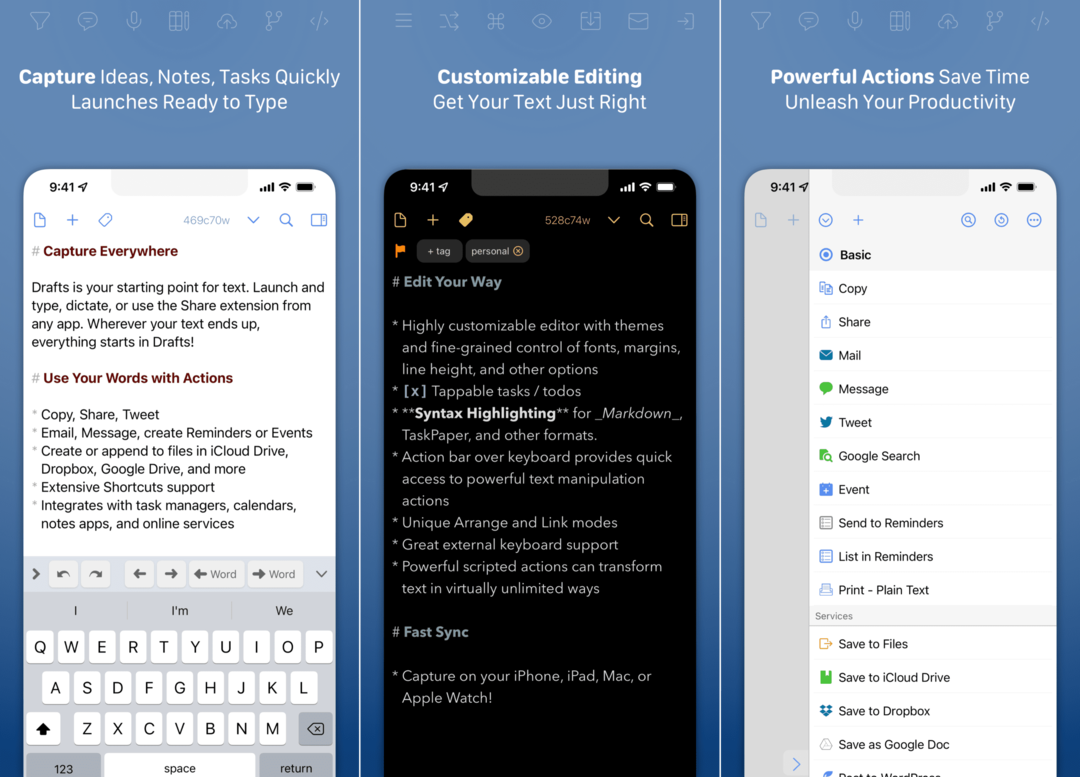
بعد سنوات من الإهمال على ما يبدو ، حصلت تطبيقات Apple Notes and Reminders أخيرًا على الحب الذي تستحقه. لا يقتصر الأمر على تثبيت هذه التطبيقات مسبقًا على كل جهاز iPhone ، ولكنها توفر أيضًا التكامل الأكثر سلاسة مع أجهزة Apple الأخرى ، إلى جانب العمل بشكل جيد مع Siri. ولكن هل هذا يعني أنه يجب عليك التخلص من تطبيق ملاحظات الطرف الثالث المفضل لديك؟
لسوء الحظ ، لا يمكننا الإجابة عن هذا السؤال. يعتمد الأمر حقًا على احتياجاتك وكيفية استخدامك لتطبيقات تدوين الملاحظات المختلفة. ولكن يمكننا القول أنه إذا كنت تريد تطبيقًا لتدوين الملاحظات ليس قويًا فحسب ، بل يعمل بسلاسة عبر أجهزتك ، فإن تطبيق Apple Notes رائع للغاية. بل إنها تتحسن مع iOS 16 و iPadOS 16 و macOS Ventura.
أندرو كاتب مستقل مقيم في الساحل الشرقي للولايات المتحدة.
لقد كتب لمجموعة متنوعة من المواقع على مر السنين ، بما في ذلك iMore و Android Central و Phandroid وعدد قليل من المواقع الأخرى. الآن ، يقضي أيامه في العمل في شركة HVAC ، بينما يعمل ككاتب مستقل في الليل.